Descubre cómo configurar preguntas condicionales para que tus checklists sean más ágiles y tengan distintos caminos según las respuestas registradas.
En Iristrace es posible configurar preguntas condicionales, es decir, preguntas que se activan según ciertas respuestas previas.
1. Activa la opción «Activar condiciones para esta pregunta» #
Las preguntas condicionales únicamente se pueden configurar, cuando la pregunta que active la condición sea de respuesta única.
En primer lugar, será necesario acceder a la pantalla de edición de la pregunta, ir a la pestaña «Condicionales» y activar la opción «Activar condiciones para esta pregunta».

2. Configura las etiquetas condicionales para cada respuesta #
Aplica una etiqueta para cada respuesta que acciona una pregunta posteriormente.
Selecciona la respuesta en el selector «Si la respuesta es:» y configura una etiqueta en el apartado «Mostrar las preguntas con etiqueta:».
A continuación pulsa «Guardar condición» y ya tendrás una condición configurada.

3. Configura la etiqueta condicional en la pregunta condicionada #
En la pregunta condicionada, en la pestaña «Condicionales» escribe la etiqueta de la respuesta condicionante en el apartado «Etiquetas para esta pregunta» y pulsa el icono de añadir etiqueta.
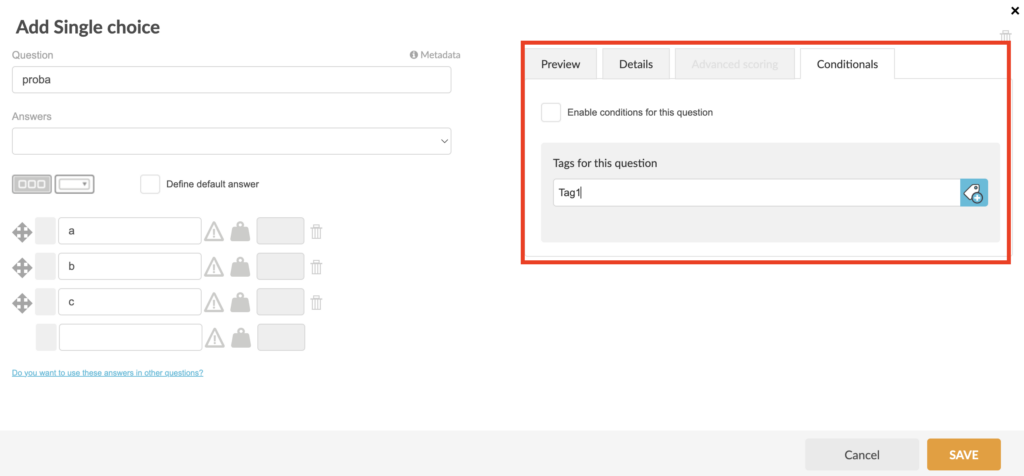
Las preguntas condicionadas solo se mostrarán en el checklist si las respuestas que las condicionan se seleccionan.
Por tanto, una pregunta con una etiqueta que no se genere previamente no se visualizará en el checklist.
Ten cuidado con el uso de las etiquetas para no generar preguntas que nunca se visualicen.
3.1. Uso de varias etiquetas en pregunta condicionada #
Las preguntas pueden estar condicionadas por varias etiquetas.
En el caso de configurar varias etiquetas que condicionan una pregunta, el sistema evaluará que se cumpla al menos una de ellas para determinar que aparezca la pregunta.
Es decir, se aplica una lógica OR cuando se configuran varias etiquetas condicionales.
Ejemplo de uso #
Tienes una plantilla en las que hay preguntas que según contestes debes ver una u otra pregunta.
Por ejemplo, si revisas un punto de limpieza y la respuesta es que SÍ se ha realizado ya no se debería ver más preguntas.
Si por el contrario, la contestación a esa misma pregunta fuese que NO se ha realizado, seguidamente puedes configurar una pregunta para indicar por qué no se ha realizado, o quién era el encargado de haberlo realizado, etc.
